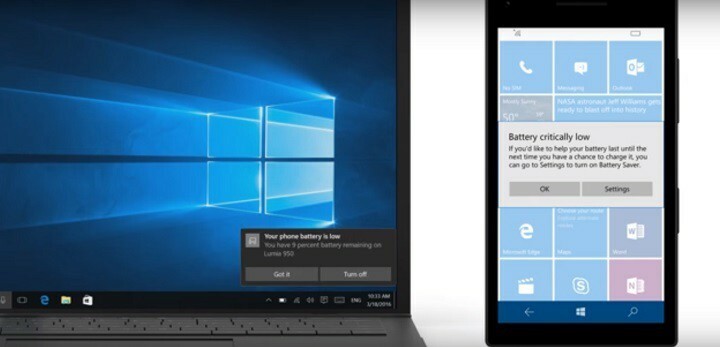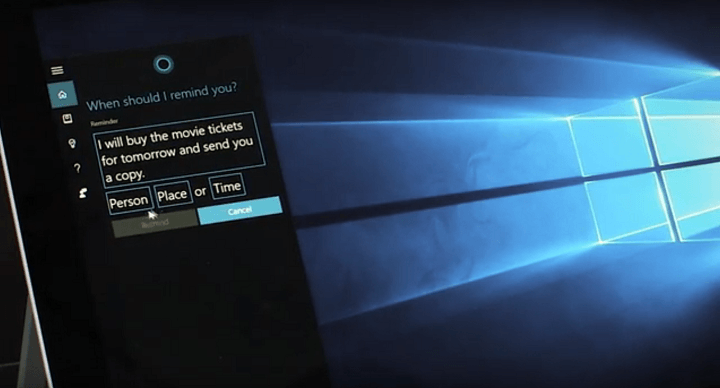Questo software riparerà gli errori comuni del computer, ti proteggerà dalla perdita di file, malware, guasti hardware e ottimizzerà il tuo PC per le massime prestazioni. Risolvi i problemi del PC e rimuovi i virus ora in 3 semplici passaggi:
- Scarica lo strumento di riparazione PC Restoro che viene fornito con tecnologie brevettate (brevetto disponibile Qui).
- Clic Inizia scansione per trovare problemi di Windows che potrebbero causare problemi al PC.
- Clic Ripara tutto per risolvere i problemi che interessano la sicurezza e le prestazioni del tuo computer
- Restoro è stato scaricato da 0 lettori questo mese.
Cortana è un app assistente virtuale virtual è parte integrante di Windows 10. Tuttavia, alcuni utenti hanno affermato di non poter configurare Cortana dopo l'aggiornamento a Win 10. Un utente ha dichiarato: "Sto cercando di configurare Cortana su Windows 10. Ogni volta che vuole accedere al mio account Microsoft, si carica e poi dice che qualcosa è andato storto.
"Di conseguenza, quegli utenti non possono utilizzare completamente Cortana.L'errore di cui sopra è in realtà collegato a a Qualcosa è andato storto errore di registrazione per gli account Microsoft. Si verifica quando Windows 10 non riesce a stabilire una connessione con i server Microsoft. Quindi, risolvere questo problema può anche risolvere quello di Cortana Qualcosa è andato storto errore. Ecco alcune soluzioni per risolvere il problema Qualcosa è andato storto errore in Windows 10.
Ecco come risolvere l'errore Qualcosa è andato storto di Cortana
- Reinstallare Cortana
- Verifica che il servizio di accesso all'account Microsoft sia abilitato
- Configura un nuovo account amministratore
- Aggiorna Windows 10
- Ripristina Windows 10
1. Reinstallare Cortana
- Gli utenti hanno confermato di aver corretto il Qualcosa è andato storto errore reinstallando Cortana con PowerShell. Per farlo, premi il tasto Tasto Windows + R tasto di scelta rapida della tastiera.
- Quindi inserisci PowerShell in Esegui e fai clic su ok pulsante.
- Ingresso Get-AppXPackage -AllUsers | Per ogni {Add-AppxPackage -DisableDevelopmentMode -Register “$($_.InstallLocation)\AppXManifest.xml”} nella finestra di PowerShell come mostrato direttamente di seguito.

- premi il accedere pulsante.
2. Verifica che il servizio di accesso all'account Microsoft sia abilitato
Alcuni utenti potrebbero dover abilitare il servizio Assistente per l'accesso all'account Microsoft. Cortana non può accedere agli account MS con quel servizio disattivato. Gli utenti possono attivare il servizio Assistente per l'accesso all'account MS come segue.
- Apri la casella di testo Esegui con il Tasto Windows + R scorciatoia da tastiera.
- Ingresso servizi.msc nella casella Apri.
- Fare doppio clic su Servizio di accesso all'account Microsoft per aprire la finestra nell'istantanea direttamente sotto.

- Se necessario, premere il pulsante Start.
- Quindi fare clic su Tipo di avvio menu a tendina e selezionare Automatico.
- Clicca il Applicare pulsante. Seleziona il ok opzione per chiudere la finestra. Successivamente, riavvia Windows.
3. Configura un nuovo account amministratore
Il Qualcosa è andato storto l'errore è spesso dovuto a un problema specifico del profilo utente. Così, il “Qualcosa è andato storto"Il messaggio di errore potrebbe non apparire all'interno di un account completamente nuovo. Gli utenti possono configurare un nuovo account utente con il prompt dei comandi come segue.
- premi il Tasto Windows + X tasto di scelta rapida.
- Selezionare Prompt dei comandi (Amministratore) per aprire la finestra del prompt.
- Ingresso utente netto
/add 
- Quindi inserisci net localgroup amministratori
/add e premi Ritorno per trasformare il nuovo account utente in uno amministratore.
- Successivamente, riavvia il desktop o il laptop; e accedi di nuovo con il nuovo account amministratore appena impostato.
- Configura Cortana nel nuovo account utente.
4. Aggiorna Windows 10
Alcuni aggiornamenti Microsoft includono correzioni per i problemi di Cortana. Gli utenti hanno anche affermato che gli aggiornamenti di Windows risolvono il problema Qualcosa è andato storto errore. Quindi, controlla che a Windows 10 non manchino aggiornamenti come segue.
- Clic App Impostazioni nel menu Start.
- Selezionare Aggiornamento e sicurezza per aprire le opzioni mostrate direttamente sotto.

- Quindi fare clic su Controlla gli aggiornamenti pulsante.
- premi il Scarica pulsante se sono disponibili aggiornamenti.
5. Ripristina Windows 10
Il ripristino di Windows 10 è l'ultima risorsa per risolvere il problema Qualcosa è andato storto errore. Ciò reinstallerà la piattaforma senza eliminare i file. Gli utenti possono ripristinare Windows 10 come segue.
- premi il impostazioni pulsante nel menu Start.
- Clic Aggiornamento e sicurezza > Recupero per aprire le opzioni mostrate direttamente sotto.

- Clic Iniziare per aprire la finestra mostrata direttamente sotto.

- Seleziona il Conserva i miei file opzione.
- Clic Il prossimo > Ripristina per reinstallare Windows 10.
Alcune di queste risoluzioni potrebbero risolvere il problema Qualcosa è andato storto errore in modo che gli utenti possano accedere all'account Microsoft per configurare Cortana. Gli utenti che hanno scoperto altre correzioni per il messaggio di errore sono invitati a condividerle sotto questo post.
ARTICOLI CORRELATI DA VERIFICARE:
- Correzione completa: Cortana non funziona in Windows 10
- Correzione completa: Ehi Cortana non riconosciuta in Windows 10
- Correzione: impossibile attivare Cortana in Windows 10
 Hai ancora problemi?Risolvili con questo strumento:
Hai ancora problemi?Risolvili con questo strumento:
- Scarica questo strumento di riparazione del PC valutato Ottimo su TrustPilot.com (il download inizia da questa pagina).
- Clic Inizia scansione per trovare problemi di Windows che potrebbero causare problemi al PC.
- Clic Ripara tutto per risolvere i problemi con le tecnologie brevettate (Sconto esclusivo per i nostri lettori).
Restoro è stato scaricato da 0 lettori questo mese.